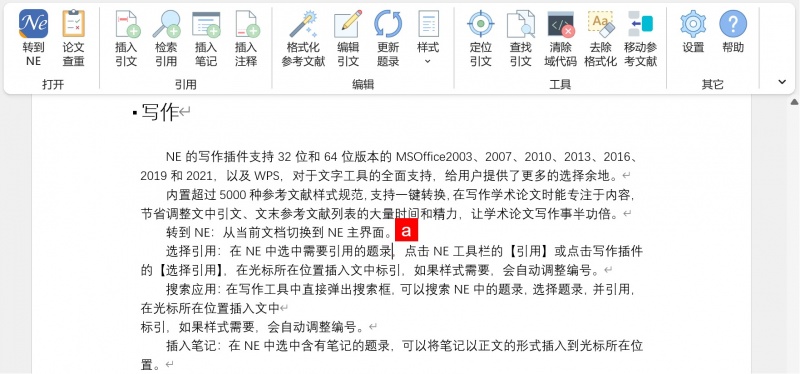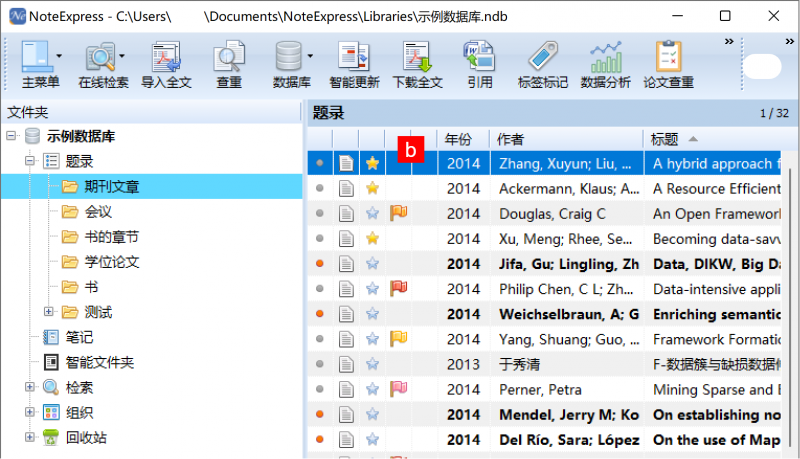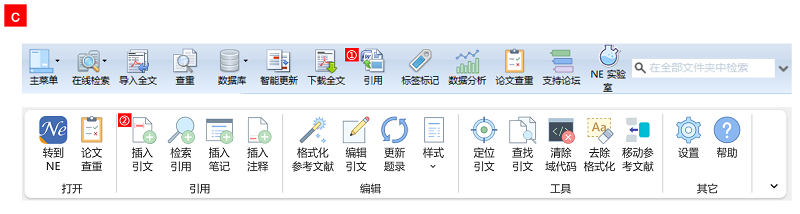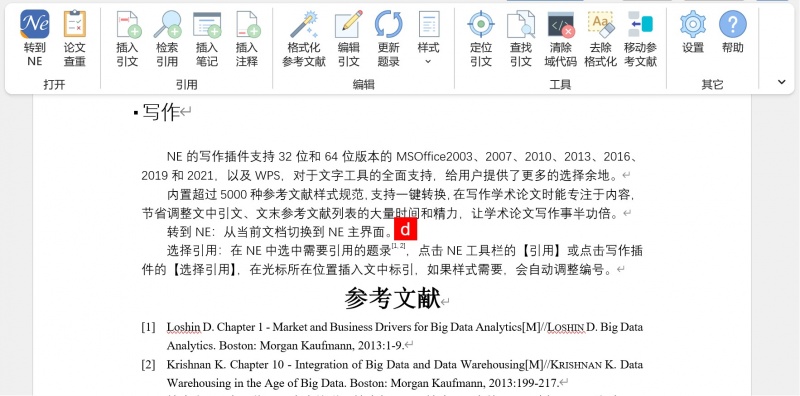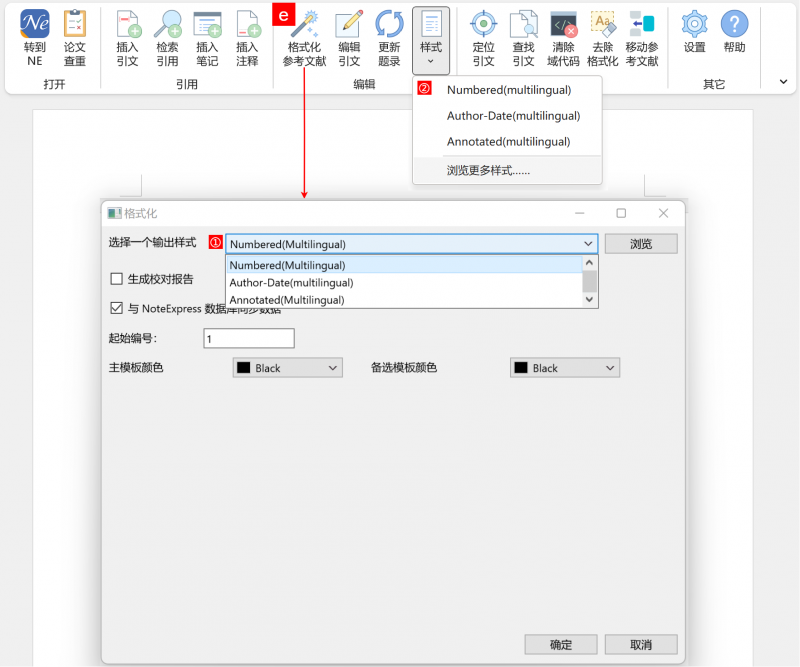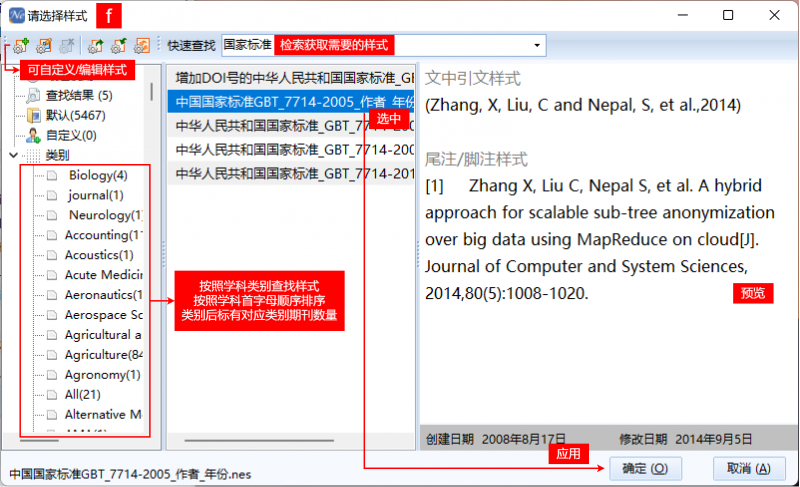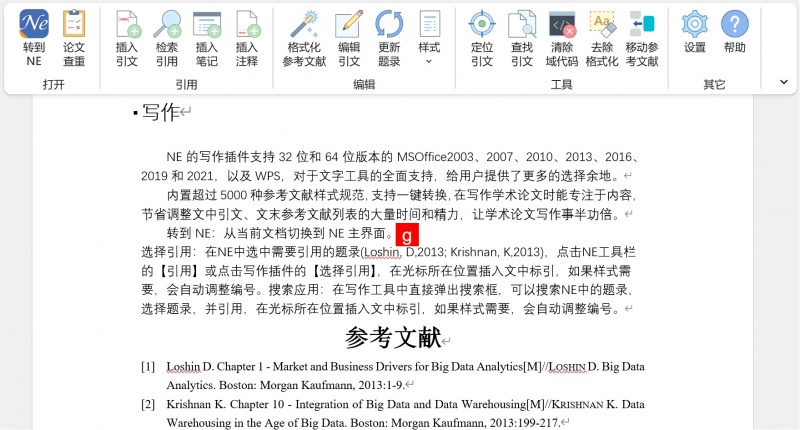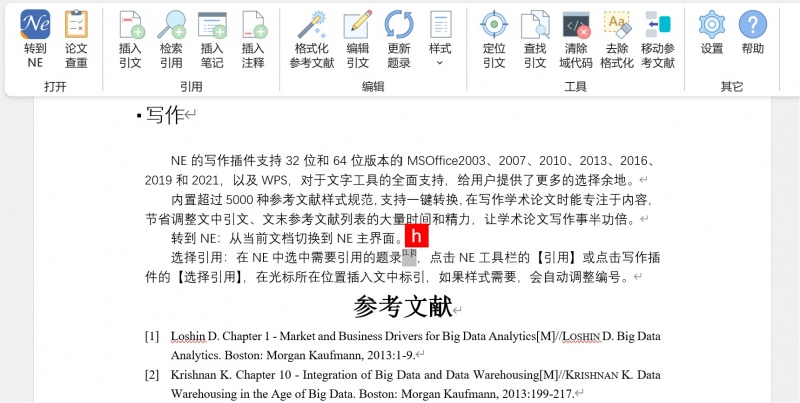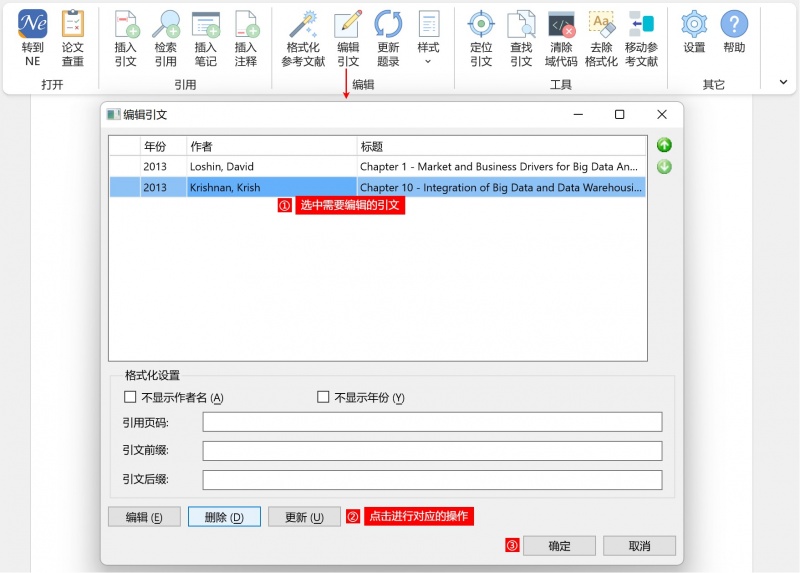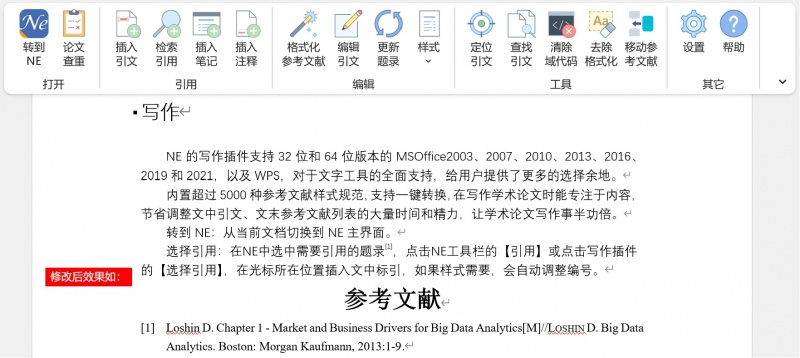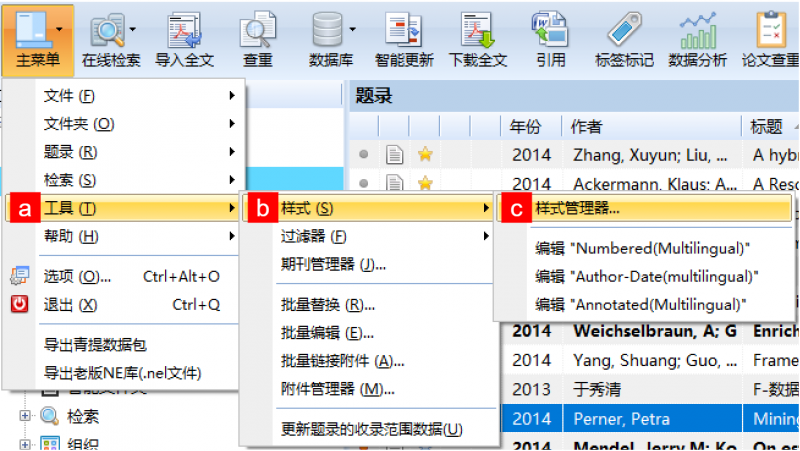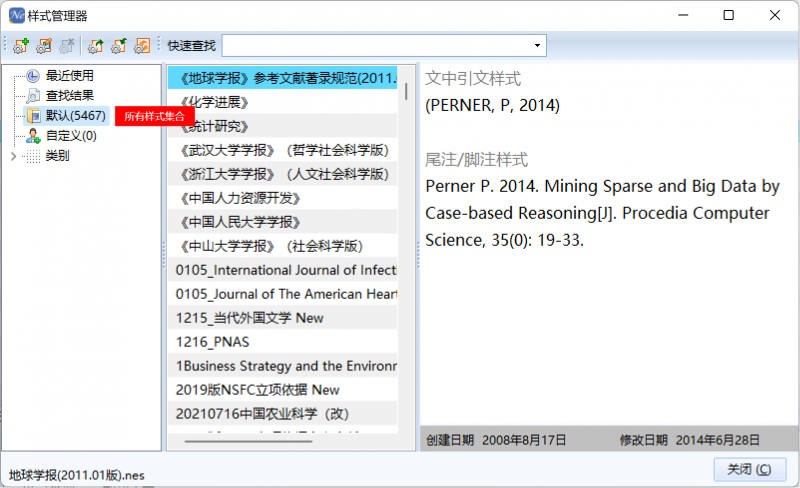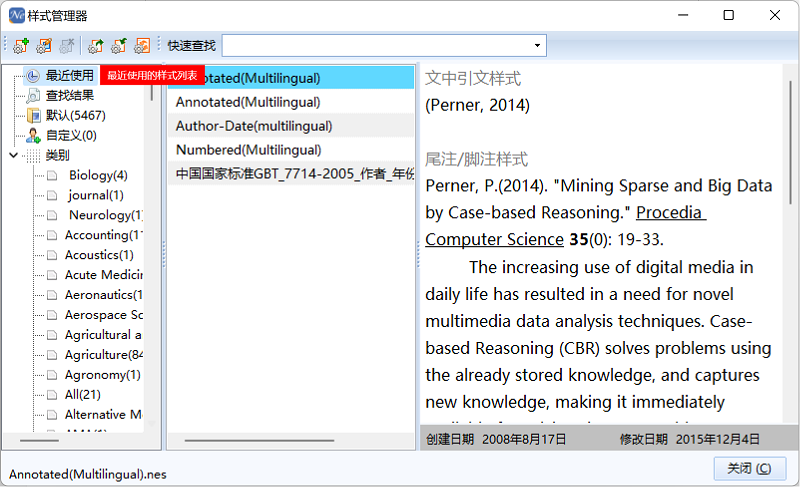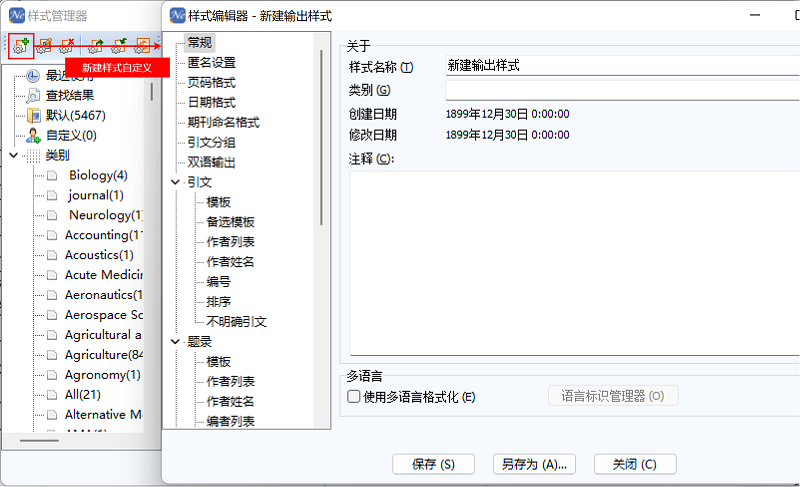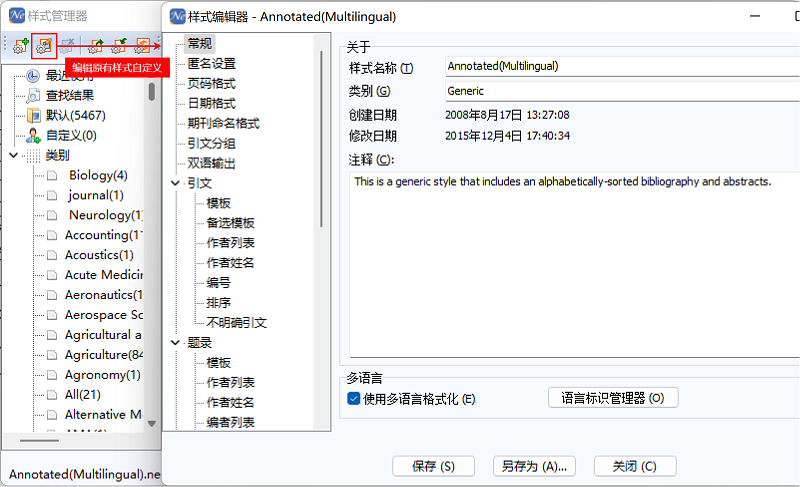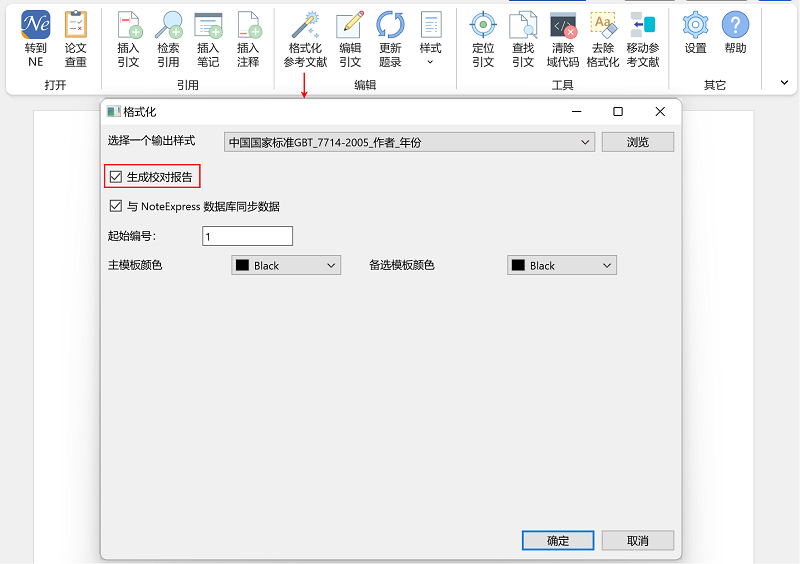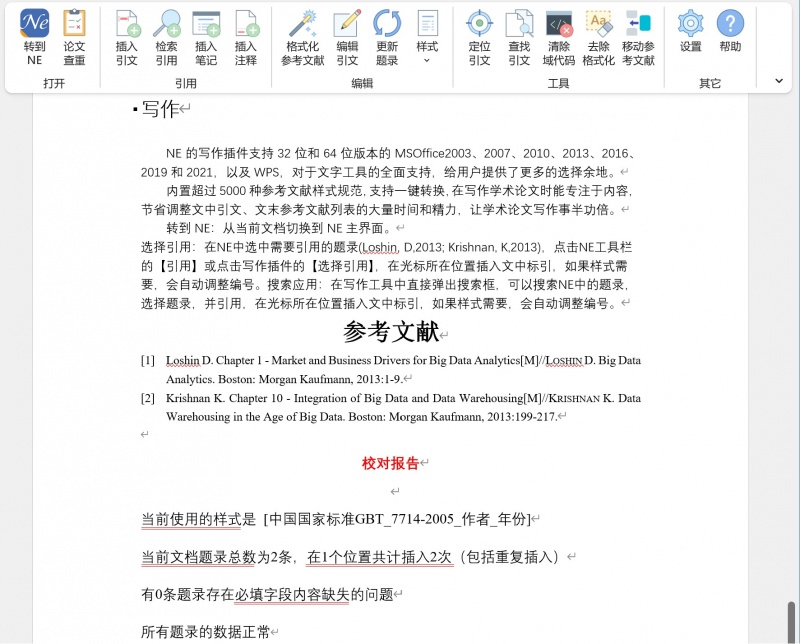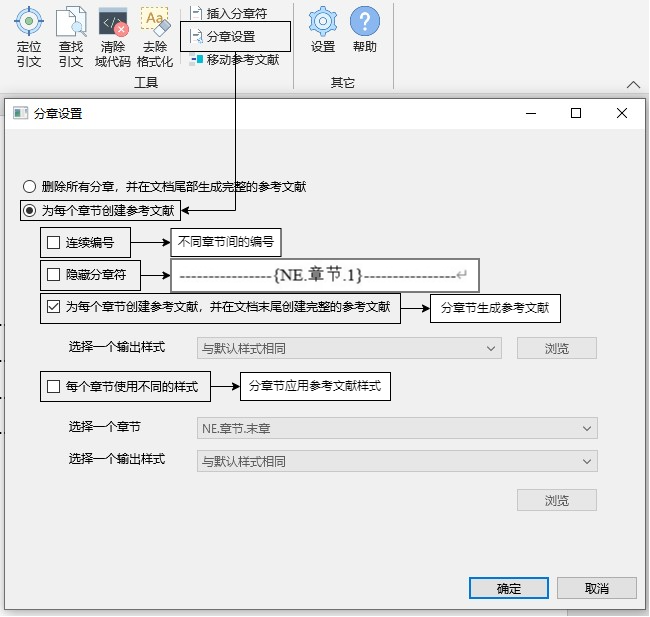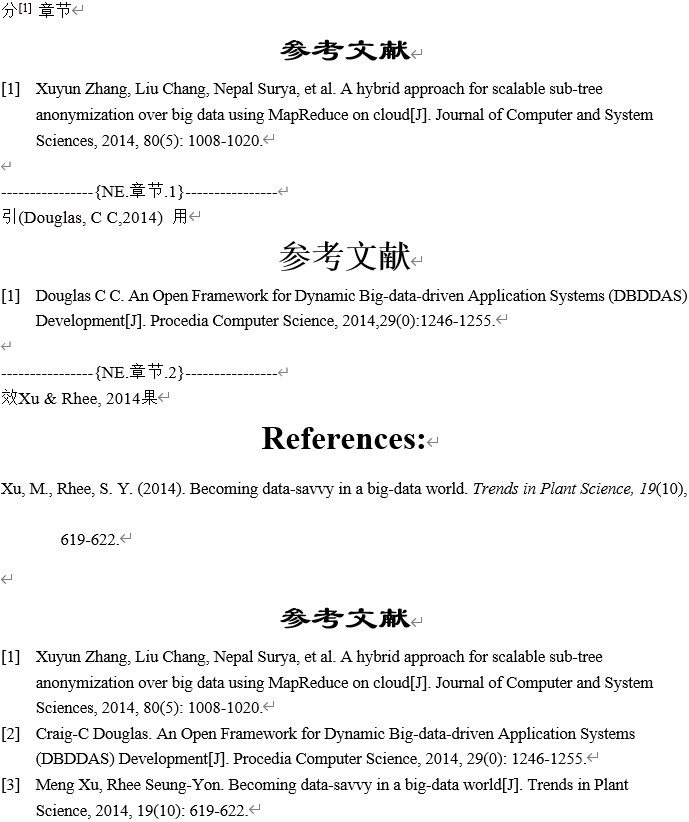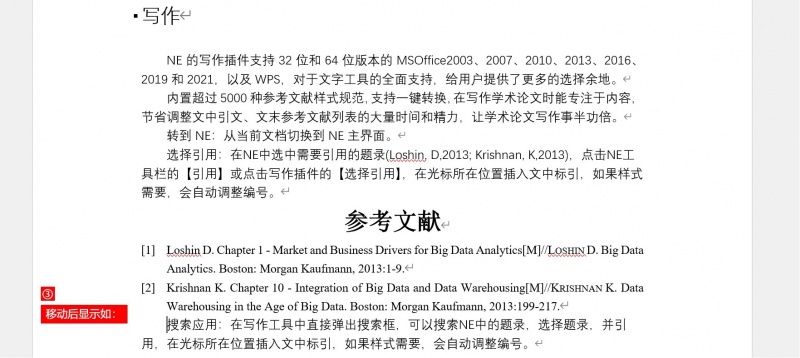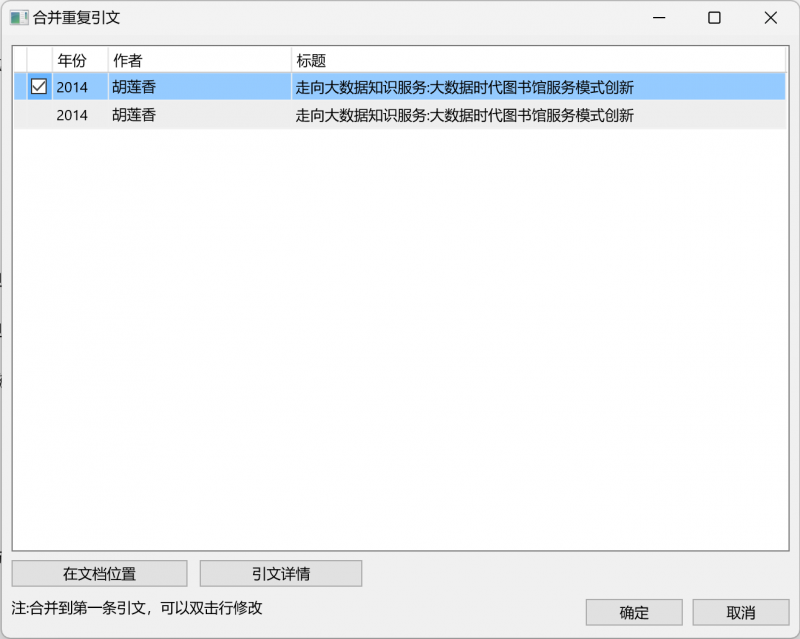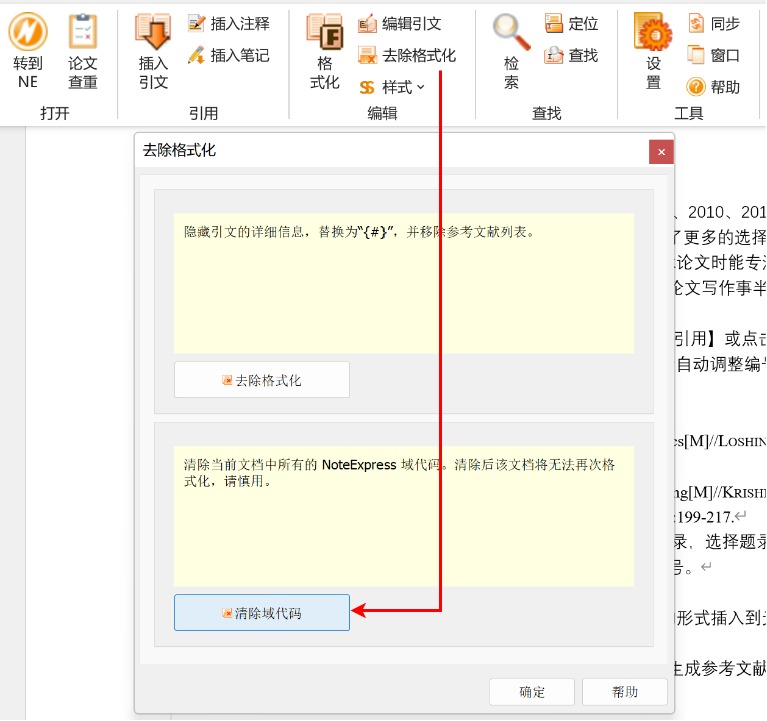“写作教程”版本间的差异
来自NoteExpress知识库
| (相同用户的9个中间修订版本未显示) | |||
| 第6行: | 第6行: | ||
---- | ---- | ||
| + | a. 光标停留在需要插入文中引文处 | ||
| + | [[文件:写作1-a-1.jpg|800px]] | ||
| − | |||
b. 返回NE主程序,选择插入的引文 | b. 返回NE主程序,选择插入的引文 | ||
| − | c. | + | [[文件:写作1-b.png|800px]] |
| + | |||
| + | |||
| + | c. 点击NE主程序的【引用】或插件的【插入引文】按钮 | ||
| + | |||
| + | [[文件:写作1-c-1.png]] | ||
| + | |||
| + | |||
| + | d. 自动生成文中引文以及文末参考文献索引,效果如图 | ||
| + | |||
| + | [[文件:写作1-d-1.jpg|800px]] | ||
| − | |||
e. 如果需要切换到其他格式,点击【格式化】或【样式】按钮 | e. 如果需要切换到其他格式,点击【格式化】或【样式】按钮 | ||
| + | |||
| + | [[文件:写作1-e.png|800px]] | ||
| + | |||
f. 选择所需要的样式 | f. 选择所需要的样式 | ||
| + | |||
| + | [[文件:写作1-f.png|800px]] | ||
| + | |||
g. 自动生成所选样式的文中引文以及参考文献索引 | g. 自动生成所选样式的文中引文以及参考文献索引 | ||
| − | [[文件:写作1. | + | [[文件:写作1-g-1.jpg|800px]] |
| + | |||
| + | |||
| + | h. 对已引用的题录可以通过编辑引文进行编辑 | ||
| + | |||
| + | [[文件:写作1-h-1.jpg|800px]] | ||
| + | |||
| + | [[文件:写作1-h-2.jpg|800px]] | ||
| + | |||
| + | [[文件:写作1-h-3.jpg|800px]] | ||
| 第30行: | 第55行: | ||
NoteExpress内置了5400多种样式,用户在使用的时候可以一键切换到其他样式 | NoteExpress内置了5400多种样式,用户在使用的时候可以一键切换到其他样式 | ||
| − | [[文件:写作5- | + | 样式可以通过样式管理器进行管理 |
| + | |||
| + | [[文件:写作5-7.png|800px]] | ||
| + | |||
| + | [[文件:写作5-3.drawio.png|800px]] | ||
| + | |||
| + | |||
| + | 点击【最近使用】可以查看最近使用的样式 | ||
| + | |||
| + | [[文件:写作5-4.png]] | ||
| + | |||
| + | |||
| + | 点击左上角可进行自定义样式的编辑 | ||
| + | |||
| + | [[文件:写作5-5.png]] | ||
| + | |||
| + | [[文件:写作5-6.png]] | ||
| 第39行: | 第80行: | ||
1. NoteExpress V3.0提供校对报告,提示用户引用参考文件信息 | 1. NoteExpress V3.0提供校对报告,提示用户引用参考文件信息 | ||
| − | 2. | + | 2. 校对报告功能默认关闭,可以按需求勾选打开 |
| − | [[文件:写作2.png]] | + | [[文件:写作2-1.png]] |
| + | |||
| + | [[文件:写作2-3.jpeg|800px]] | ||
| 第48行: | 第91行: | ||
---- | ---- | ||
| − | + | 通过极速版插件的分章设置,可以在文章内进行分章节生成参考文献。 | |
| − | 2. | + | [[文件:写作6-2.png|800px]] |
| − | [[文件:写作6-1.png]] | + | [[文件:写作6-3.jpg|800px]] |
| + | |||
| + | |||
| + | '''移动参考文献''' | ||
| + | |||
| + | ---- | ||
| + | |||
| + | 通过极速版插件所提供的移动参考文献功能,可以自行选定参考文献位置。 | ||
| + | |||
| + | [[文件:写作7-1-1.jpg|800px]] | ||
| + | |||
| + | [[文件:写作7-2.jpg|800px]] | ||
| + | |||
| + | [[文件:写作7-3-1.jpg|800px]] | ||
| + | |||
| + | |||
| + | '''合并重复引文''' | ||
| + | |||
| + | ---- | ||
| + | |||
| + | 通过极速版插件所提供的重复引文功能,可以查看当前引文中的重复题录。 | ||
| + | |||
| + | [[文件:写作-9-1.png|800px]] | ||
| + | |||
| + | [[文件:写作-9-2.png|800px]] | ||
| + | |||
| + | 通过双击可以更改合并的引文信息,通过【在文档位置】可以跳转至引文所在位置,通过【引文详情】可以打开数据库中的题录编辑窗口。 | ||
| + | |||
| + | |||
| + | '''清除域代码''' | ||
| + | |||
| + | ---- | ||
| − | + | 通过清除域代码功能,可以将引用生成的域代码转为纯文本进行内容、文字与段落样式的编辑。 | |
| − | [[文件: | + | [[文件:写作8-1.jpg|800px]] |
| − | + | 经典版插件路径: | |
| − | [[文件: | + | [[文件:写作8-2.jpg|800px]] |
2023年8月31日 (四) 16:54的最后版本
NoteExpress支持WPS以及MSOffice 借助NoteExpress的写作插件,可以方便高效的在写作中插入引文,并自动生成需要格式的参考文献索引,也可以一键切换到其他格式.
写作步骤
a. 光标停留在需要插入文中引文处
b. 返回NE主程序,选择插入的引文
c. 点击NE主程序的【引用】或插件的【插入引文】按钮
d. 自动生成文中引文以及文末参考文献索引,效果如图
e. 如果需要切换到其他格式,点击【格式化】或【样式】按钮
f. 选择所需要的样式
g. 自动生成所选样式的文中引文以及参考文献索引
h. 对已引用的题录可以通过编辑引文进行编辑
样式管理器
NoteExpress内置了5400多种样式,用户在使用的时候可以一键切换到其他样式
样式可以通过样式管理器进行管理
点击【最近使用】可以查看最近使用的样式
点击左上角可进行自定义样式的编辑
校对报告
1. NoteExpress V3.0提供校对报告,提示用户引用参考文件信息
2. 校对报告功能默认关闭,可以按需求勾选打开
分章节引用
通过极速版插件的分章设置,可以在文章内进行分章节生成参考文献。
移动参考文献
通过极速版插件所提供的移动参考文献功能,可以自行选定参考文献位置。
合并重复引文
通过极速版插件所提供的重复引文功能,可以查看当前引文中的重复题录。
通过双击可以更改合并的引文信息,通过【在文档位置】可以跳转至引文所在位置,通过【引文详情】可以打开数据库中的题录编辑窗口。
清除域代码
通过清除域代码功能,可以将引用生成的域代码转为纯文本进行内容、文字与段落样式的编辑。
经典版插件路径: